## 功能介绍
采购员在SRM采购端手工建采购计划单,并发送给供应商,达成约定后,供应商进行备货
## 业务流程
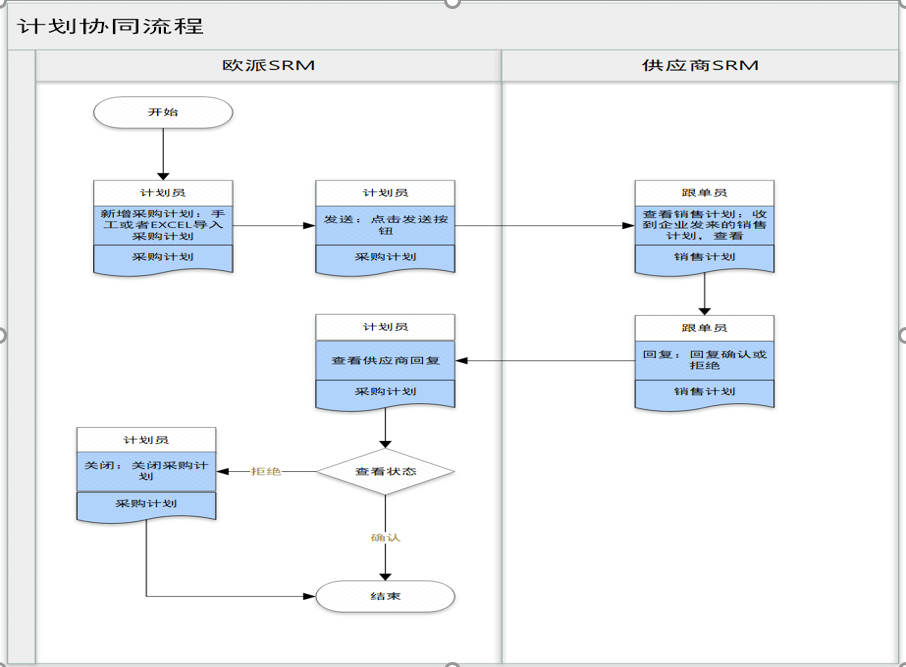
## 业务场景举例
对于需要供应商备货的物料,采购员根据历史采购数据、当前库存情况等,通过excel计算得出下月采购计划,并在下月初将其结果发送给供应商,达成约定后,供应商进行备货
若供应商在SRM上线范围的,采购员通过在SRM采购计划单里填入月计划,并通过系统发送给供应商;
若供应商不在SRM上线范围的,采购员用传统线下方式,如通过qq将excel采购计划表发送给供应商
## 业务操作
**1、****在SRM欧派端新建采购计划单****
* **业务操作入口**
【采购管理】-【采购计划】
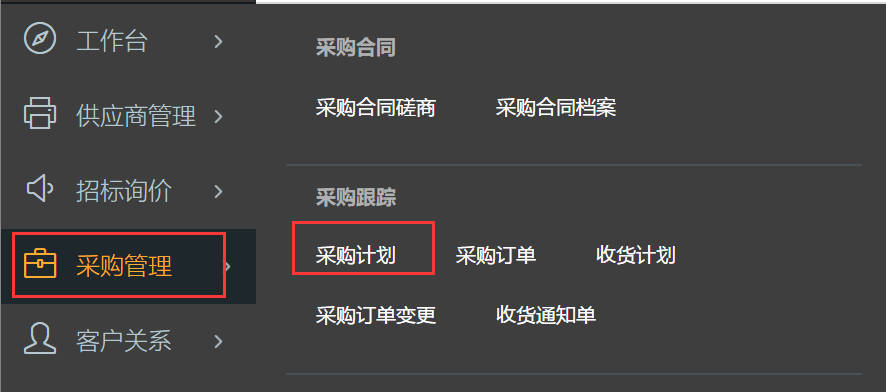
* **相关操作**
* 建立采购计划有两种方法:
* 方法一:打开SRM采购计划单,手工输入对应内容
(1)打开SRM采购计划单,点击【新增】
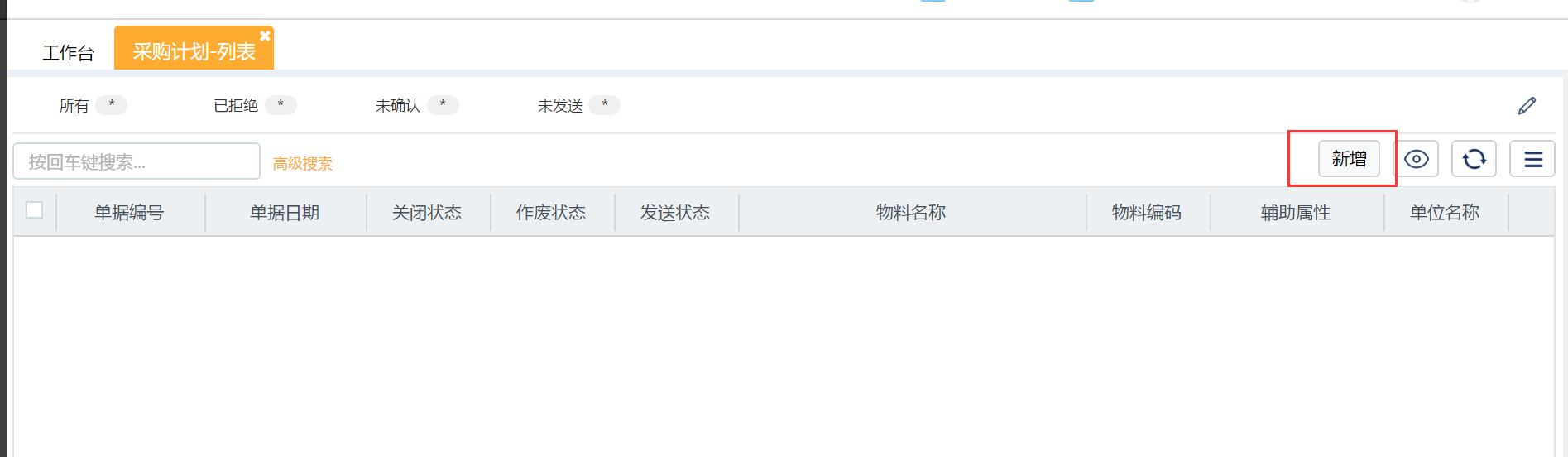
也可以复制新增
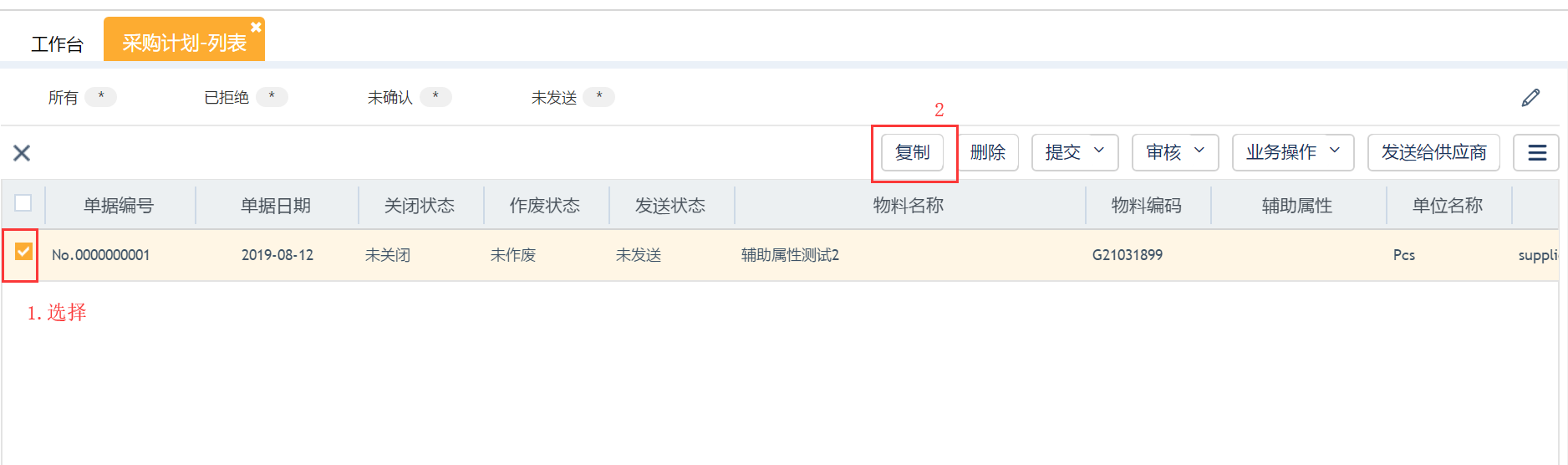
(2)填写采购计划单对应的内容
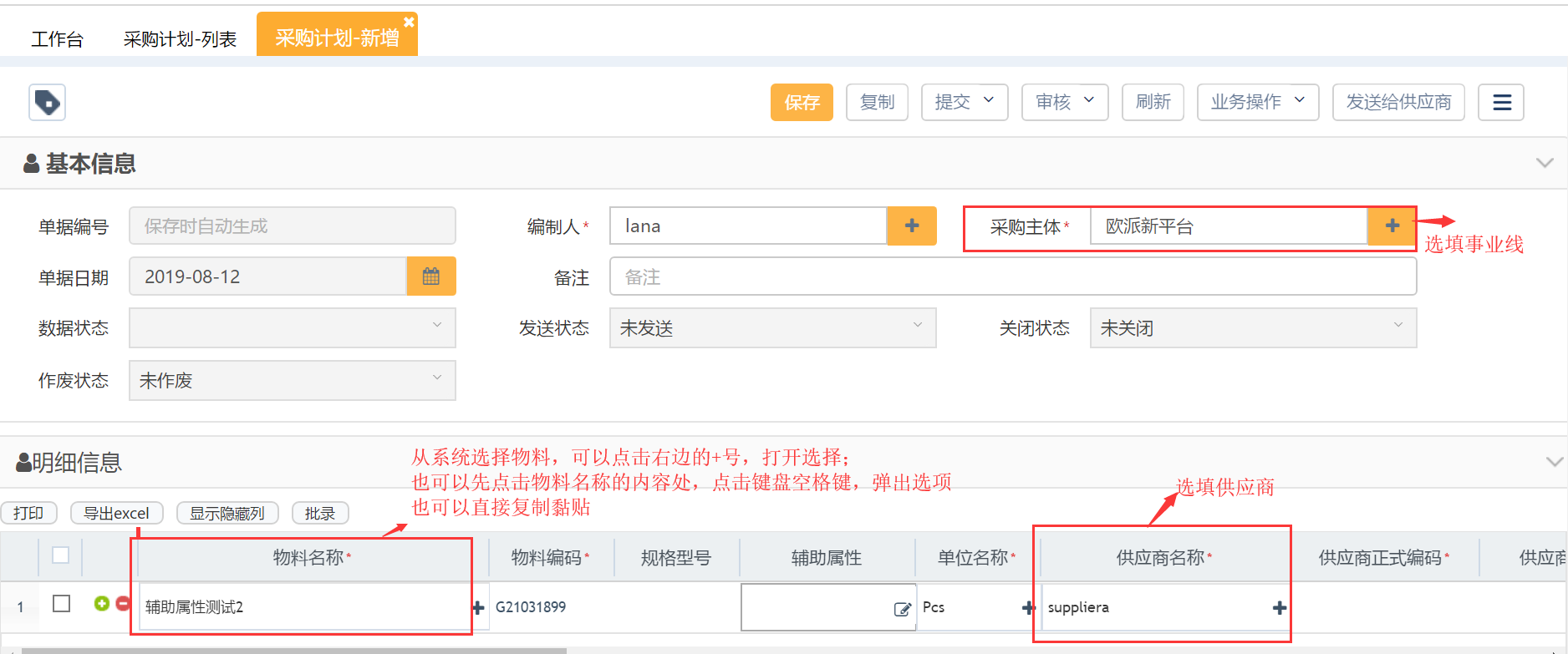
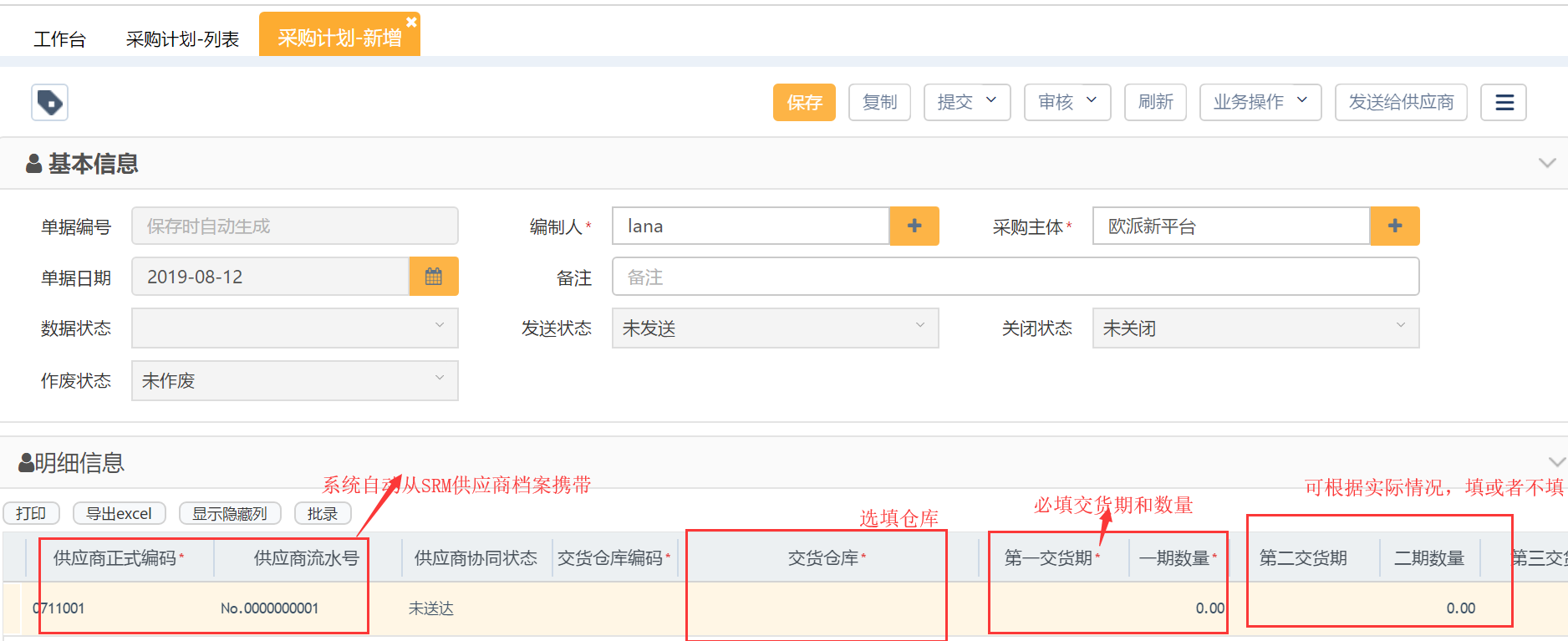
(3)填完对应内容后,依次点击【保存】-【提交】-【审核】
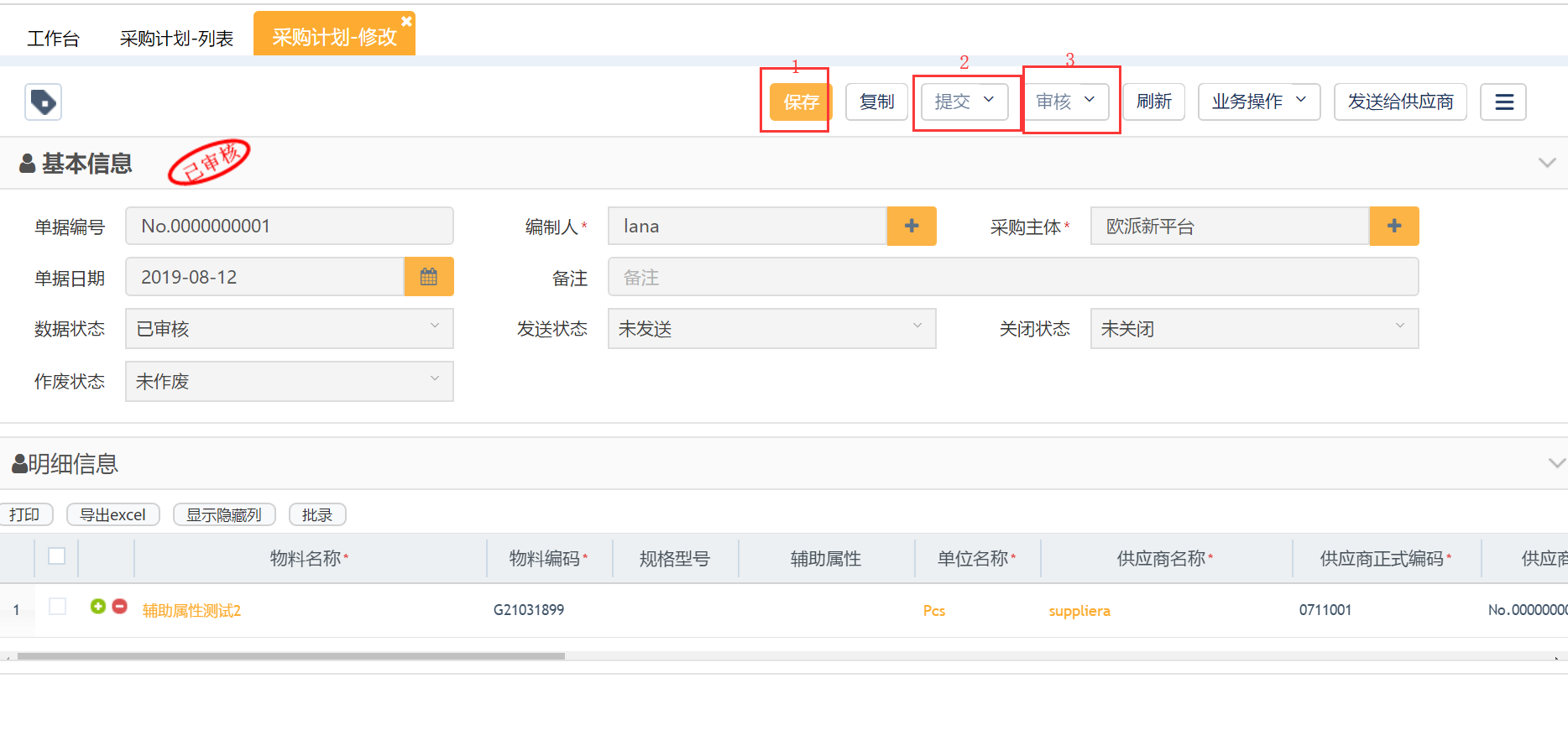
方法二:下载导入模板,在 Excel模板填入对应数据,并将模板导入,自动生成采购计划单
(1)生成并下载采购计划导入模板
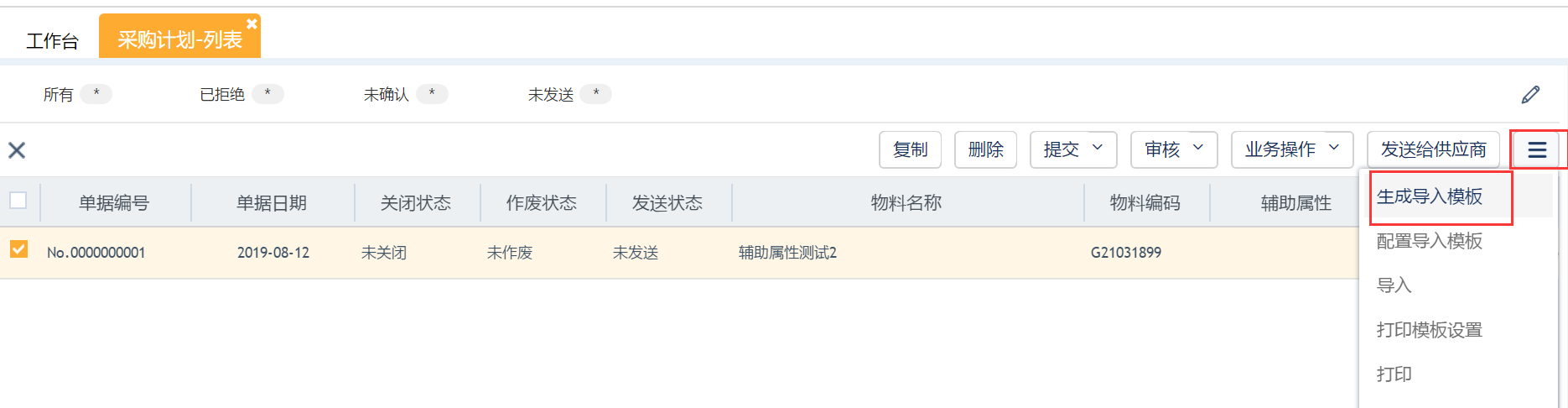
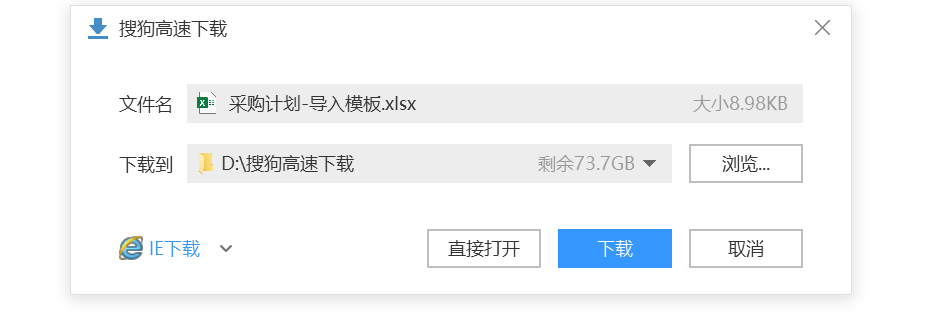
(2) 填写数据到导入模板中
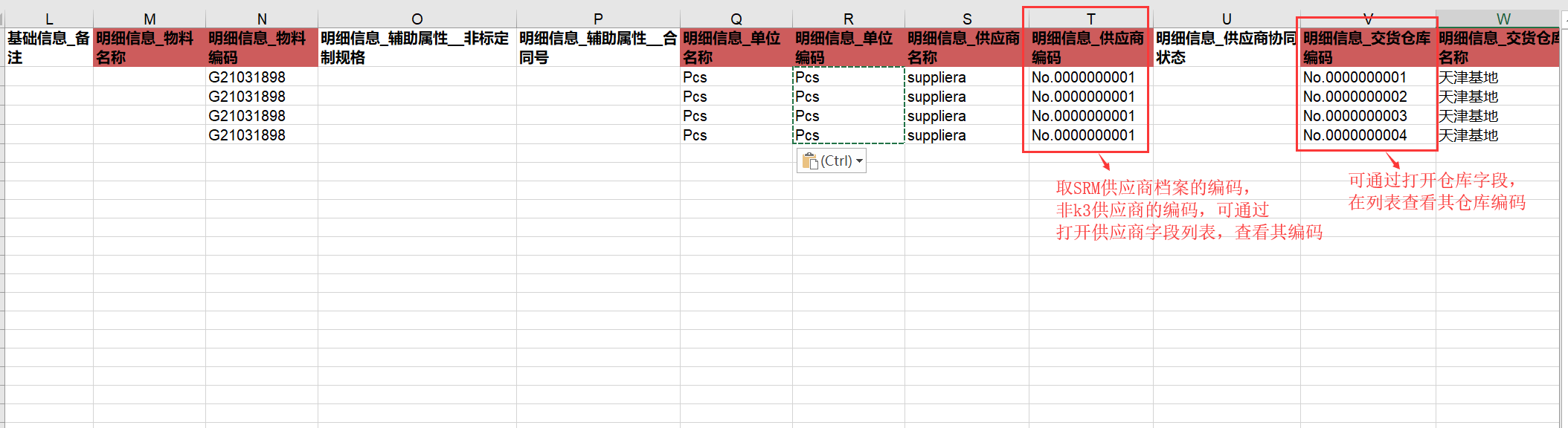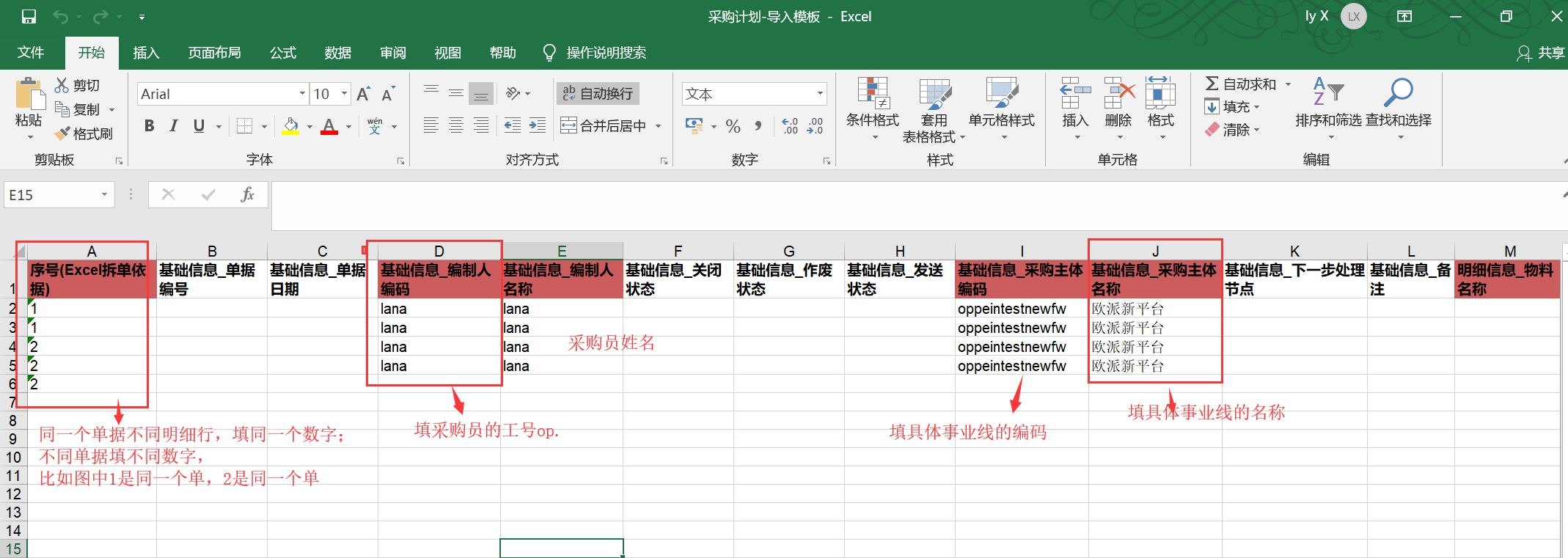
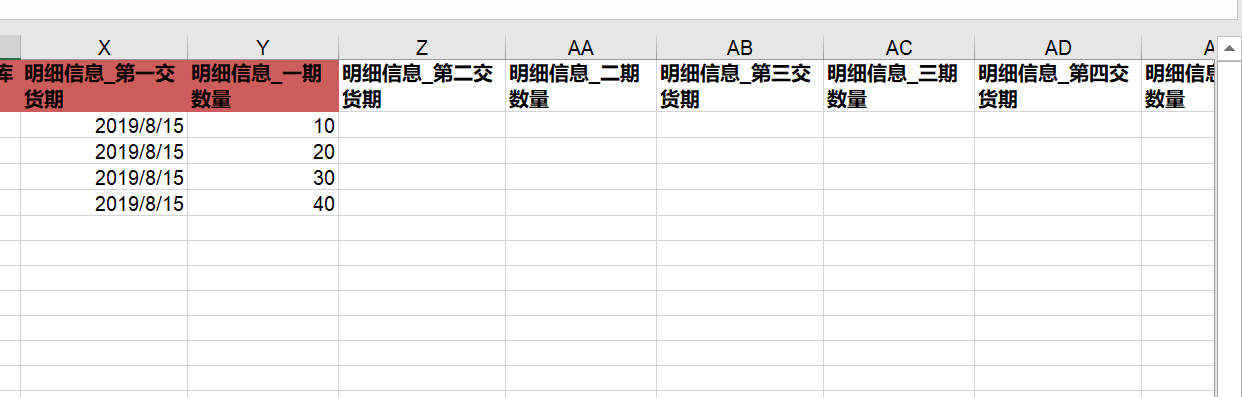
注:模板里面标红处为必填项,序号列一张单据一个序号,如一张单有10行明细,则这10行明细序号都填1,下一张单填2,依次类推
(3)填完导入模板,保存文件,并将模板导入到系统中
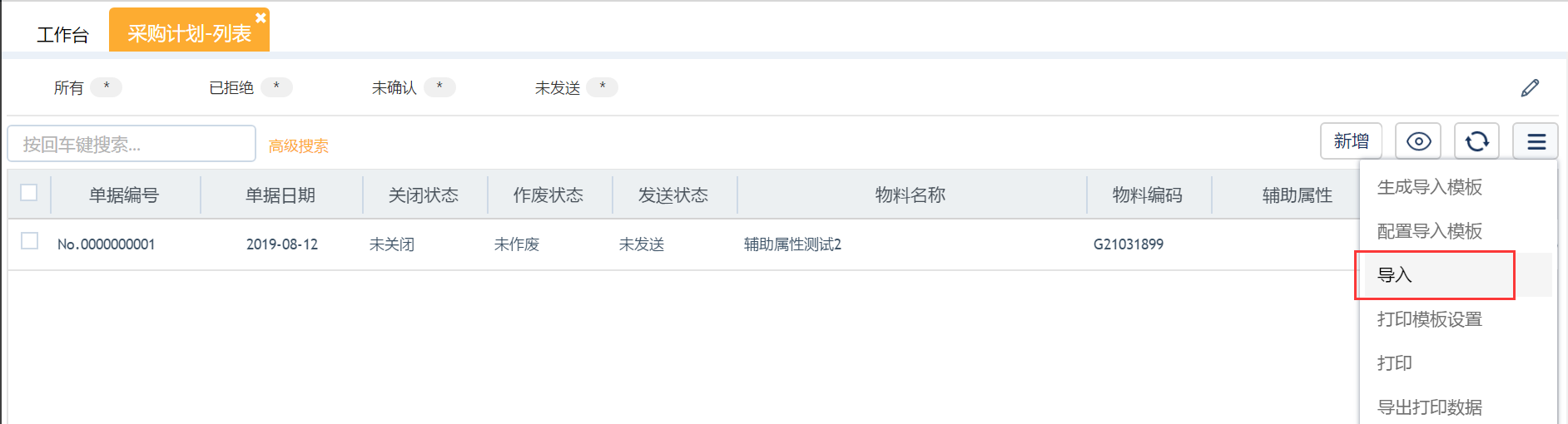!
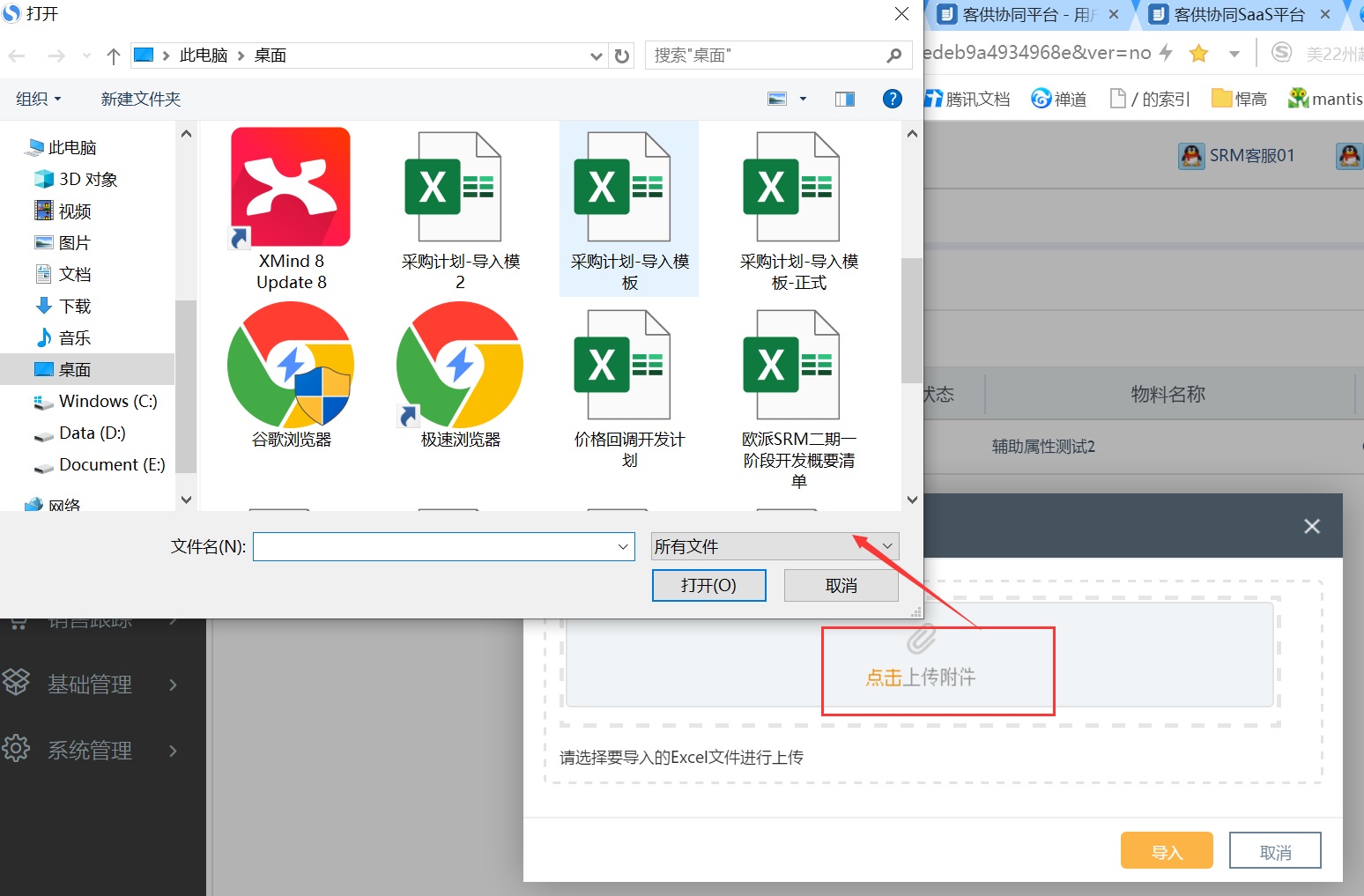
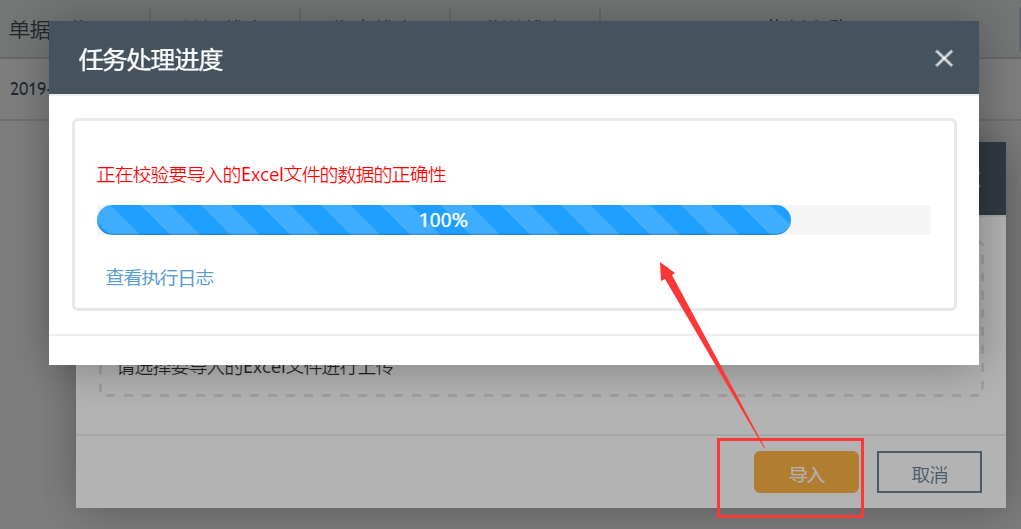
建完采购计划后,在列表依次点击【提交】、【审核】
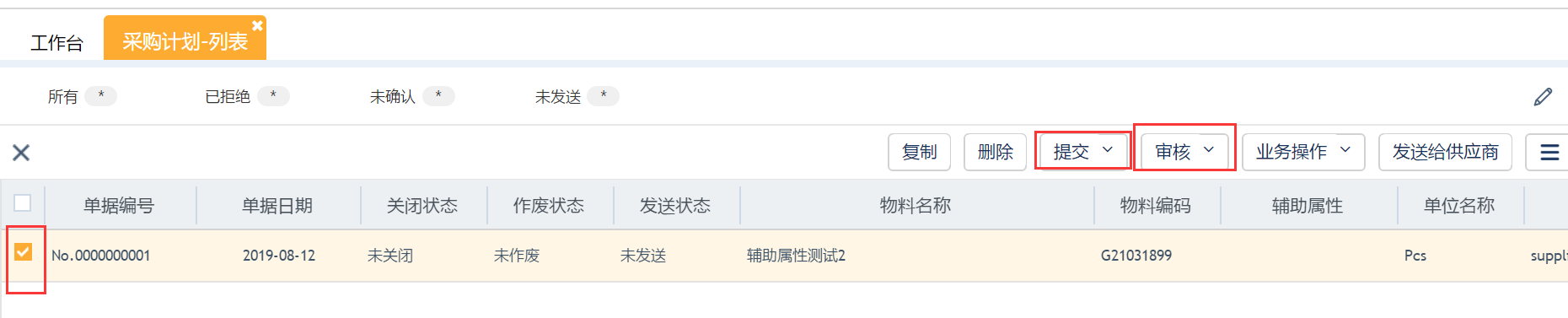
或者在单据里依次点击【保存】、【提交】、【审核】
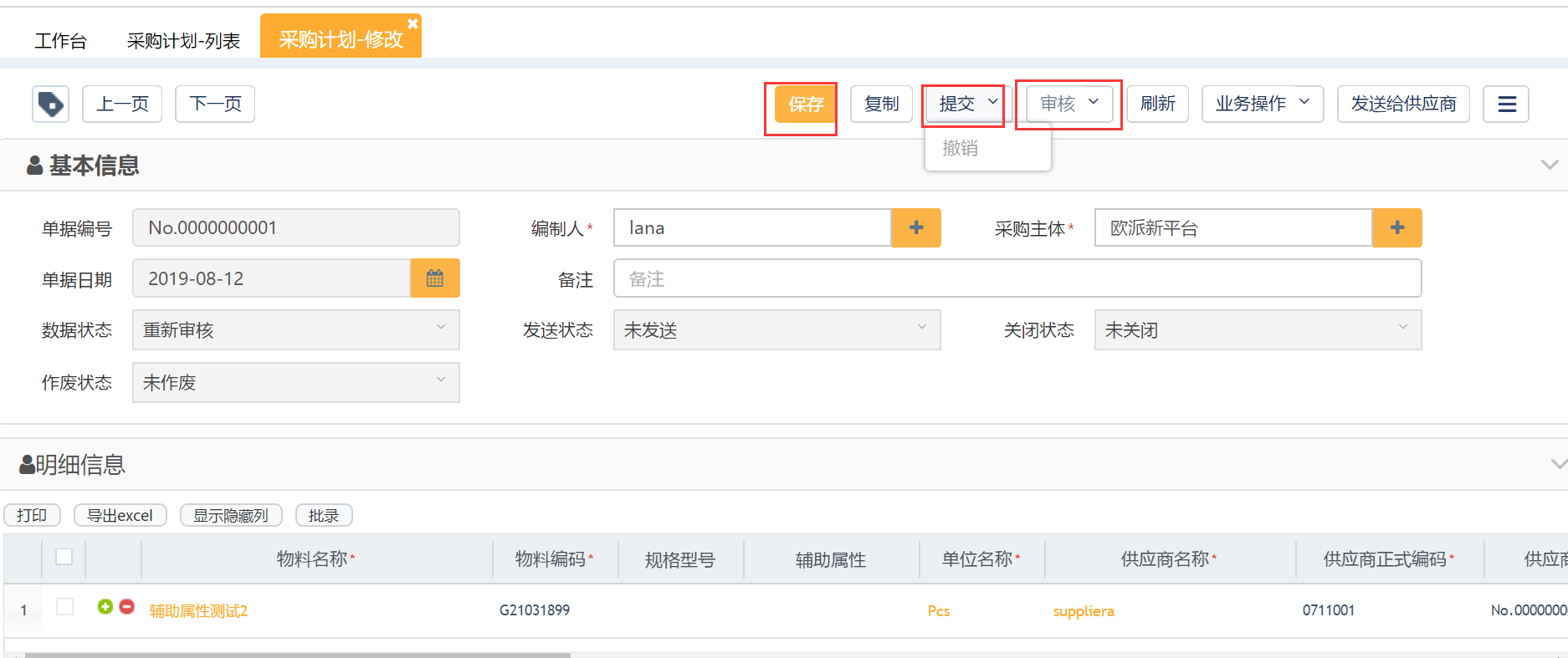
**2、****在SRM采购端发送采购计划单给供应商****
* **业务操作入口**
【采购管理】-【采购计划】
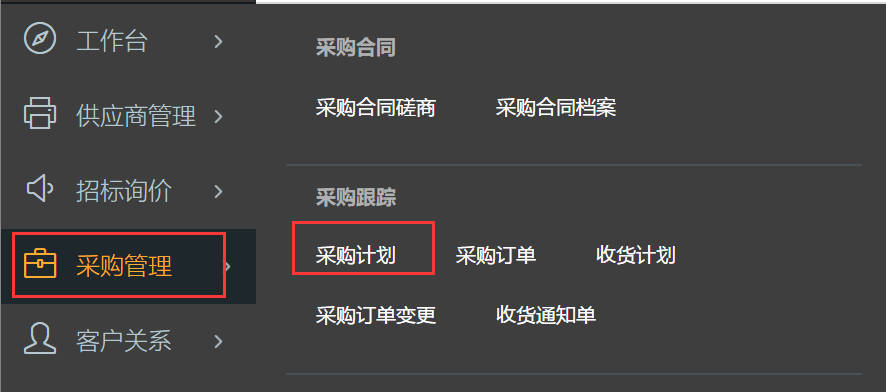
* **相关操作**
* 在采购计划列表中勾选已经审核的采购计划单据,点击【发送给供应商】
* 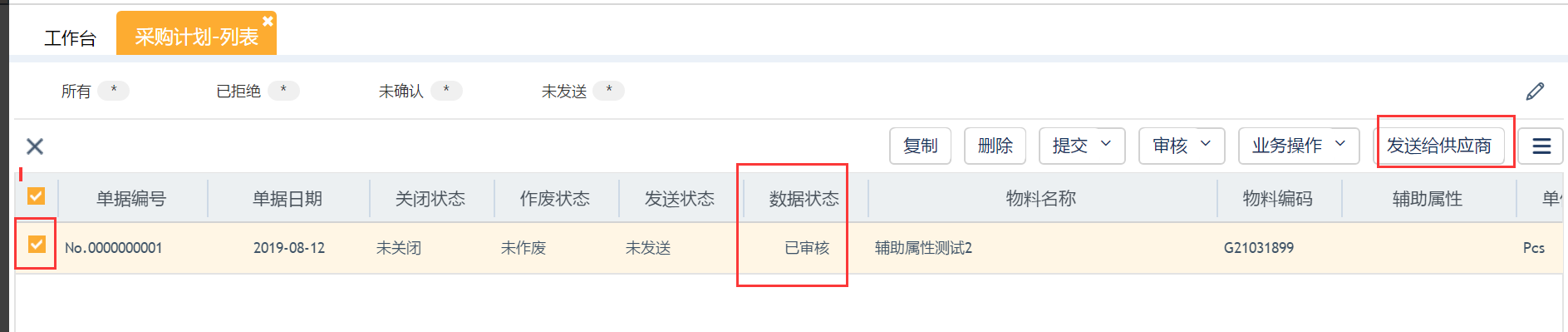
也可以在列表打开采购计划单据,直接在单据中勾选采购计划明细,点击【发送给供应商】
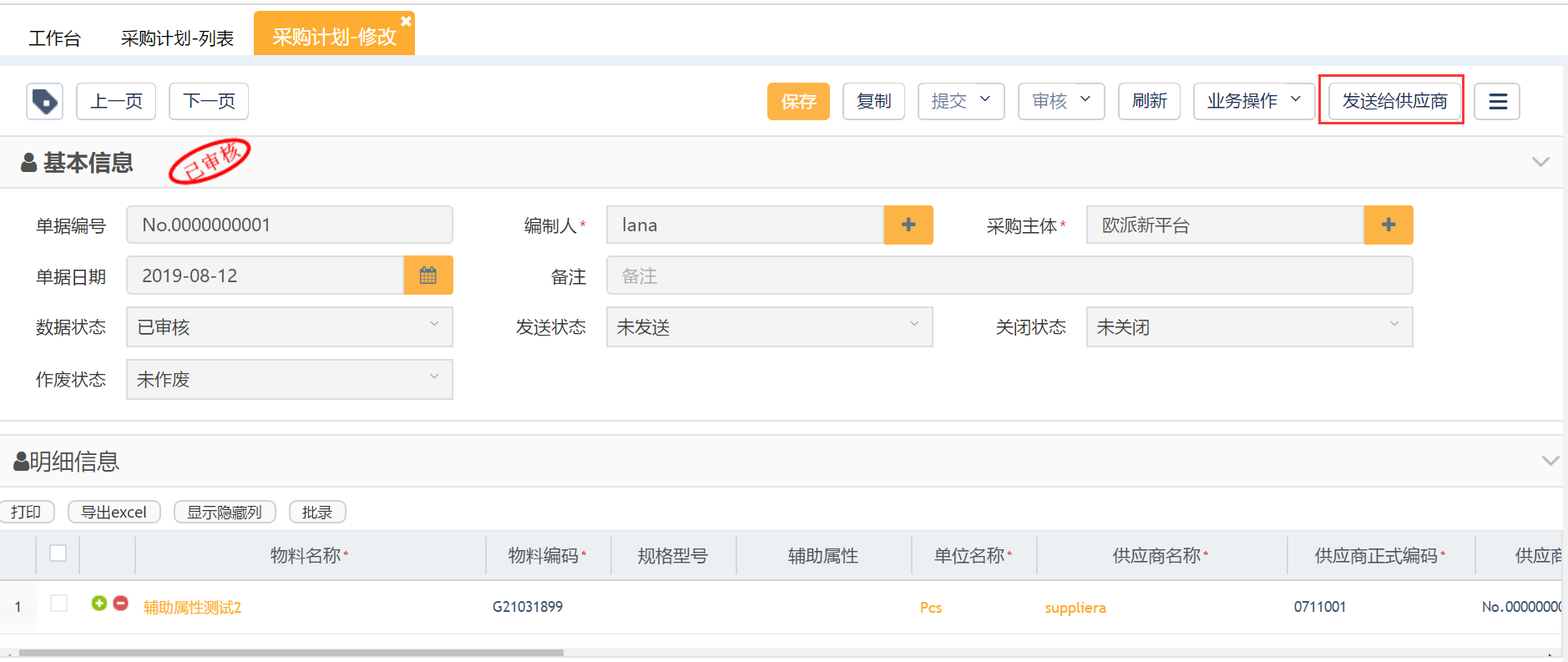
点击【发送给供应商】,发送成功后,系统会提示“发送成功”
在采购计划单已经点击【发送给供应商】后,计划单的“发送状态”会更新为”已发送”
**3、****在SRM采购端查看供应商是否回复****
* **业务操作入口**
* 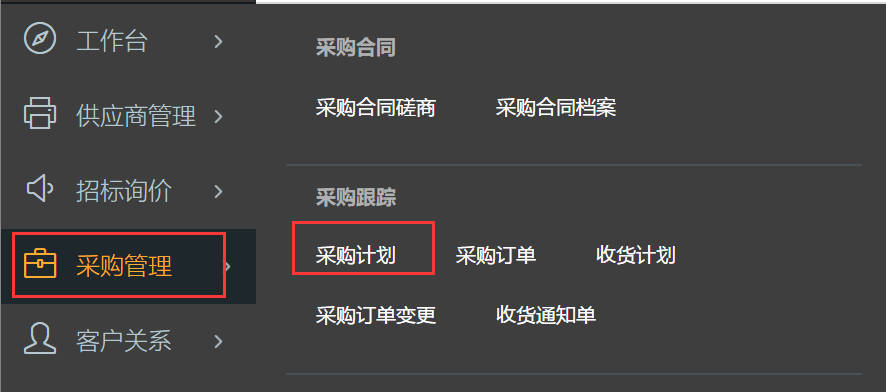
* * **相关操作**
供应商收到采购商发送的采购计划单可以做(确认)和(拒绝)两个操作,采购端可以通过计划单的【供应商协同状态】字段查看供应商的回复。查看采购计划的供应商回复情况 ,有以下办法:
方法一:查看工作台面板
当供应商点击【拒绝】或【确认】后,系统会自动在企业有权限用户的工作台报表统计展现,当有数据时可双击进入查看
方法二: 进入菜单【采购管理】-【采购计划】,进入采购计划列表
当供应商“拒绝”时,“供应商协同状态”由“已发送”更新为“已拒绝”;
当供应商“确认”计划时,“供应商协同状态”由“已发送”更新为“已确认”。
**4、****在SRM采购端关闭或者反关闭采购计划****
* **业务操作入口**
* 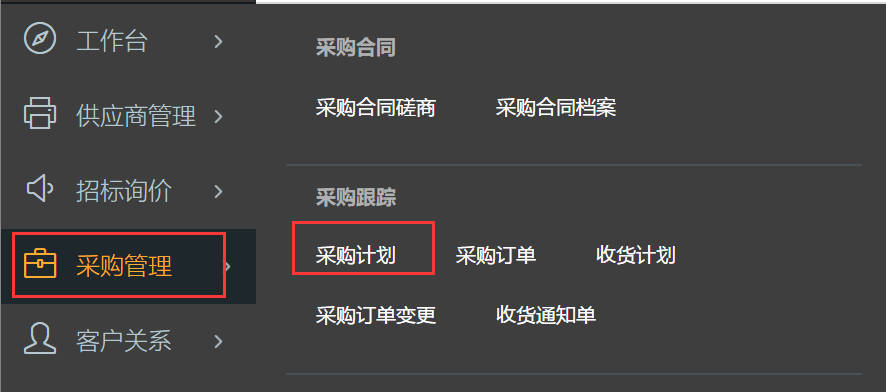
* * **相关操作**
(1)当供应商确认采购计划,则不用再处理计划或者。
(2)当供应商拒绝采购计划后,需要关闭计划,操作步骤:
a.整单关闭
选择要关闭的采购计划,点击【关闭】按钮;
注意:只有已审核的单据才能关闭;
b.行关闭
选择要关闭的采购计划,点击【行关闭】按钮
(3)当供应商拒绝采购计划后,需要关闭计划
a.整单反关闭
选择要关闭的采购计划,点击【关闭】按钮;
注意:只有已关闭的单据才能反关闭;
b.行反关闭
选择要关闭的采购计划,点击【行关闭】按钮
*
- 角色菜单分类
- 采购商视图
- 系统管理员
- 工程师(模板)
- 工程师主管
- 供应商管理主管
- 供应商视图
- 系统管理员
- 销售跟单员(模板)
- 销售对账员
- 销售业务员
- 系统功能介绍
- 供应商管理
- 供应商档案
- 潜在供应商
- 正式供应商
- 供应商清单
- 供应商资料变更
- 供应商初审
- 调查表模板
- 供应商调查表
- 初审评分方案
- 初审评分记录
- 供应商预审
- 预审评分方案
- 预审评分记录
- 供应商考察
- 考察项目设置
- 考察评分方案
- 供应商考察立项
- 考察评分记录
- 考察结果记录
- 产品认证
- 认证通知模板
- 产品认证记录
- 供应商绩效
- 供应商考核结果
- 供应商冻结管理
- 供应商解冻清单
- 供应商退出申请
- 供应商关怀
- 发布供应商公告
- 供应商问卷调查
- 供应商投诉管理
- 供应商协助
- 收到供应商公告
- 供应商调查反馈
- 投诉供应商记录
- 招标询价
- 招标管理
- 招标立项
- 应标记录
- 竞价记录
- 评标中心
- 招标结果
- 询价管理
- 询价立项
- 报价记录
- 报价排名
- 询价结果
- 线下询价
- 定价审批表(物料类)
- 定价审批表(项目类)
- 采购管理
- 采购跟踪
- 采购计划
- 采购订单
- 参数与控制
- 协同参数设置
- 客户关系
- 客户管理
- 企业邮件注册
- 客户档案
- 客户邀请注册
- 客户物料对应表
- 客户协同
- 客户调查反馈
- 客户考察自评
- 产品认证通知
- 收到客户公告
- 资料申请变更
- 收到客户考核结果
- 客户关怀
- 发布客户公告
- 客户问卷调查
- 客户投诉管理
- 客户投诉记录
- 投标竞价
- 参与投标
- 受邀项目
- 应标清单
- 竞标报价
- 竞标结果
- 参与询价
- 受邀报价
- 报价中心
- 竞价结果
- 销售跟踪
- 销售订单
- 客户计划协同
- 基础管理
- 基础资料
- 币别清单
- 结算方式
- 计量单位
- 业务主体
- 部门清单
- 物料清单
- 员工清单
- 仓库清单
- 辅助属性
- 供应商类别
- k3资料
- 辅助资料
- 物料属性
- 供应商物料类型
- 供应项目分类
- 付款条件
- 考察计划类型
- 寻缘方式
- 地点
- 银行类型
- 管理组别
- 区域
- 系统管理
- 用户与权限
- 用户信息
- 角色信息
- 角色授权
- 企业档案
- 供应商注册信息查询
- 视图类型设置
- 系统与流程
- 编码规则
- 多级审批
- 发布菜单
- 辅助资料_
- 附件管理
- 系统同步
- 系统配置
- 数据同步日志
- 参数与控制_
- 参数设置
- 数据组件
- 数据组件类型
- 计划任务
- 计划任务_
- 预警平台
- 执行日志
- 业务日志
- 审计日志记录
- 常用功能操作规范
- 列表工具栏里的按钮功能
- 单据通用按钮操作规范
- 个性化设置操作规范
- 高级搜索(视图过滤)
- 列表-列名字段筛选
- 列表排序
- 列表字段自定义布局
- 导入模板的设置与操作规范
- 导出单据操作规范
- 打印模板的设置与操作规范
- 工作台相关设置
- 查看操作日志
- 采购业务操作常见问题
- 金蝶云采购订单同步失败常见情况
- 通过SRM工作台或者任务消息查看计划、订单
